SVG'yi PNG'ye Dönüştürme [Ayrıntılı Talimatlar]
Bazı kullanıcılar SVG resimlerini kullanmakta sorun yaşıyor. Bunun nedeni, normal görüntülerin aksine, bazı fotoğrafların yukarı doğru hareket etmesi veya farklı renklere dönüşmesidir. Ayrıca, SVG görüntüleri vektör tabanlıdır ve ince ayrıntılara sahip resimler için en iyisi değildir, bu da kullanıcılar için kötü bir haberdir. PNG gibi piksel tabanlı resimleri kullanarak daha fazla renk ve ayrıntı görüntüleyebilirsiniz. Resminizin biçimini SVG'den PNG'ye değiştirmek istiyorsanız, bu gönderiye güvenebilirsiniz. Size dönüştürmek için deneyebileceğiniz nihai yolları vereceğiz SVG'den PNG'ye biçim.
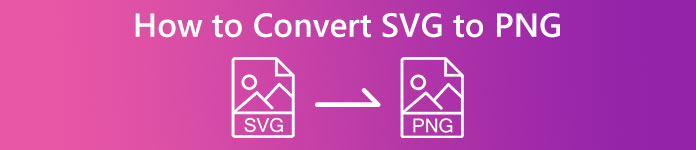
Bölüm 1. SVG ve PNG ile ilgili Tüm Ayrıntılar
| Dosya formatı | SVG | PNG |
| Dosya Adı Uzantısı | .svg | .png |
| Tarafından geliştirilmiş | Dünya Çapında Ağ Konsorsiyumu | PNG Geliştirme Grubu |
| Ad Soyad | Ölçeklenebilir Vektör Grafiği | Taşınabilir Ağ Grafiği |
| Tanım | Ölçeklendirilebilir Vektör Grafiği, SVG, çözünürlükten bağımsız standart bir biçimdir. Genişletilebilir İşaretleme Dili, temeli (XML) olarak hizmet eder. Vektörel görseller kullanılmış olup, animasyon mevcuttur. Adından da anlaşılacağı gibi ölçeklenebilirlik, bir SVG dosyası kullanmanın en önemli avantajıdır. Ayrıca SVG, bir görüntü formatı olmadığı için benzersizdir. SVG dosyalarını Firefox, Google, Edge ve daha fazlası gibi neredeyse tüm tarayıcılarda açabilirsiniz. | Portable Network Graphics PNG dosyası, bugünlerde popüler biçimlerden biridir. Sıkıştırma yöntemi kayıpsızdır. Ek olarak, genellikle GIF resim formatının yerini alması olarak görülür. Ancak hala GIF veya PNG biçimlerinin sahip olduğu kabul düzeyine ulaşmadı. Ayrıca, bir görüntü yarı saydam alanlara sahip olduğunda PNG'yi kullanabilirsiniz. Grafik yapmak, bir web sitesi oluşturmak veya fotoğraf üretmek, hepsinden keyif alabilir. |
Bölüm 2. SVG'yi Çevrimiçi PNG'ye Dönüştürme
FVC Free Image Converter kullanarak SVG'yi PNG'ye dönüştürün
Uygun bir görüntü dönüştürücü kullanırken SVG'yi PNG'ye dönüştürmek kolaydır. Bu durumda, dosyaları dönüştürmenin en iyi yolu kullanmaktır. FVC Ücretsiz Resim Dönüştürücü. Bu çevrimiçi görüntü dönüştürücü, SVG dosyanızı anında PNG'ye dönüştürmenizi sağlar. SVG'nin yanı sıra JPG, TIFF, ICO, BMP ve daha fazlası gibi çeşitli giriş formatlarını destekler. Bu şekilde, bu dönüştürücüdeki herhangi bir görüntüyü kolayca yükleyebilirsiniz. Ayrıca, birden çok dosyayı tek seferde dönüştürmek isterseniz bunu yapabilirsiniz. Bunun nedeni, FVC Free Image Converter'ın bir toplu dönüştürme işlemi sunmasıdır. Daha fazla dönüşüm yapmanıza ve daha fazla zaman kazanmanıza yardımcı olur. Bunun dışında, dosyalarınızı sadece birkaç saniye içinde dönüştürebileceğiniz hızlı bir dönüştürme hızına sahiptir. Ayrıca, bu görüntü dönüştürücüye tüm tarayıcılardan erişebilirsiniz. Google, Mozilla, Edge, Explorer ve daha fazlasını içerir. Ayrıca, verileriniz bu araçta güvendedir. Dönüştürülen resimlerinizi kaydettikten sonra, araç verilerinizi otomatik olarak siler. Ayrıca ekranınızda beliren rahatsız edici reklamlar da yok. Böylece dönüştürme işlemi sırasında rahatsız hissetmezsiniz. FVC Free Image Converter kullanarak SVG'yi PNG'ye dönüştürmek için aşağıdaki basit adımları kullanın.
Aşama 1: Tarayıcınızı açın ve şu adresi ziyaret edin: FVC Ücretsiz Resim Dönüştürücü İnternet sitesi. PNG olan biçim seçeneklerinden istediğiniz çıktı biçimini seçin.
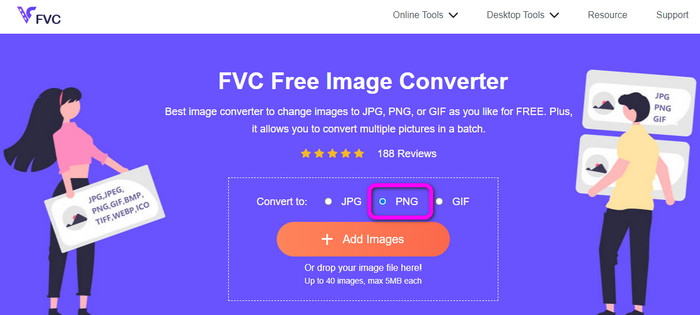
Adım 2: Tıkla Dosya Ekle dönüştürmek istediğiniz SVG resim dosyasını yüklemek için düğmesine basın. Görüntü dosyanızı doğrudan kutuya da bırakabilirsiniz. Birden çok görüntü dosyasını aynı anda dönüştürmek istiyorsanız, 40 adede kadar görüntü ekleyebileceğinizi unutmayın. Görüntüyü yüklerken, bunları da otomatik olarak dönüştürür.
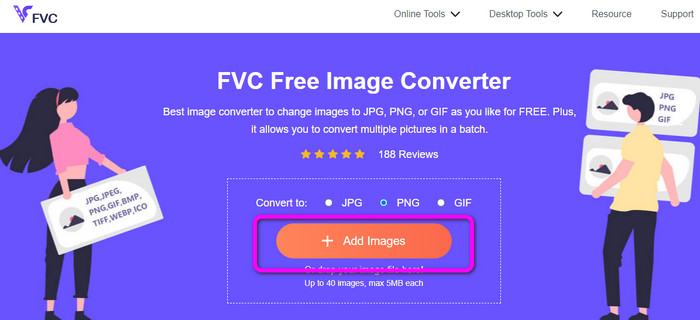
Aşama 3: Dönüştürme işleminden sonra, dönüştürülmüş resminizi tıklayarak kaydedin. İndir düğme. Ardından, İndirilenler klasörünüze gidin ve dönüştürülmüş görüntünüzü açın.

Aconvert kullanarak SVG'yi PNG'ye dönüştürün
kullanma Dönüştür SVG'yi PNG'ye dönüştürmenin başka bir yöntemidir. Bu çevrimiçi araç, dosyaları dönüştürmek için basit bir işleme sahiptir. Ayrıca anlaşılmasını kolaylaştıran kullanıcı dostu bir arayüze sahiptir. Dolayısıyla, yetenekli ve profesyonel olmayan kullanıcılar bu dönüştürücüyü çalıştırabilir. Bu görüntü dönüştürücü, görüntü kalitenizi değiştirmenizi sağlar. Resmi yeniden boyutlandırmanıza da izin verilir. Ek olarak, bu araç bir toplu dönüştürme işlemi sunar. Böylece, birkaç resim formatını aynı anda dönüştürebilirsiniz. Ayrıca, Aconvert'e tüm çevrimiçi platformlardan erişilebilir. Google, Edge, Explorer ve daha fazlasını içerir. Aconvert ayrıca size sunacak daha fazla özelliğe sahiptir. Videoları, sesleri, belgeleri, e-kitapları ve daha fazlasını dönüştürebilirsiniz. Ancak, bu çevrimiçi aracı kullandığınızda, dönüştürme işleminin çok yavaş olmasını bekleyebilirsiniz. İstenen sonuçları elde etmeden önce birkaç dakika sürer. En fazla 200 MB dosya boyutunu yükleyebilirsiniz. Aconvert kullanarak SVG'yi PNG'ye nasıl dönüştüreceğinizi öğrenmek için aşağıdaki yöntemlere bakın.
Aşama 1: Tarayıcınıza gidin ve resmi web sitesini ziyaret edin. Dönüştür. Ardından, Dosyaları Seçin dönüştürmek istediğiniz SVG görüntü dosyasını eklemek için düğmesine basın.
Adım 2: Şuraya gidin: Hedef Formatı seçenek. Tıkladıktan sonra PNG formatını seçin. Görüntünüzde bazı değişiklikler yapmak istiyorsanız, Görüntü Kalitesi ve Görüntüyü Yeniden Boyutlandır seçeneğine de gidebilirsiniz.
Aşama 3: Tıkla Dönüştürmek dönüştürme işlemine devam etmek için düğmesine basın. Dönüştürme işleminden sonra, tıklayın İndir Resminizi bilgisayarınıza kaydetmek için düğmesine basın.
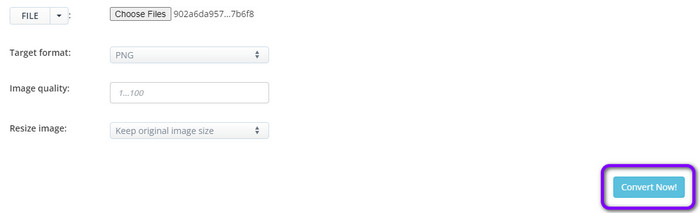
CloudConvert kullanarak SVG'yi PNG'ye dönüştürün
Ziyaret etmek Cloudconvert hala SVG'yi PNG'ye dönüştürmek için birinci sınıf bir çevrimiçi dönüştürücü arıyorsanız. Bu çevrimiçi dönüştürücü, çok çeşitli dosyaları dönüştürmek için mükemmeldir. MKV, FLV, AVI, WEBM ve WMV'yi içerir. Ayrıca, video kalitesinden ödün vermeden birçok dosyayı dönüştürebilirsiniz. Ancak, bu yazılımın ücretsiz sürümünün günlük 25 dosya dönüştürme sınırı vardır. Bu durumda, daha fazla dosya dönüştürmek isterseniz bir abonelik gerekir. Ayrıca internet bağlantınızın hızına bağlı olarak dönüştürme işlemi gecikebilir. Son olarak, Cloudconvert yalnızca sekiz çıktı dosyası türünü destekler ve bu tüketiciler için kötüdür. Videonuzu bir SVG dosyasından PNG formatına dönüştürmeye hazırsanız aşağıdaki yöntemleri kullanın.
Aşama 1: Ziyaret edin BulutDönüştürme tarayıcınızda web sitesi. Ardından, Dosya Seç düğme. Bilgisayar dosyanız ekranınızda göründüğünde, dönüştürmek istediğiniz SVG biçimini açın.
Adım 2: Şuraya git E dönüşmek Biçim seçeneklerini görmek için seçenek. Bundan sonra, Görüntü seçeneğine gidin ve PNG dosya formatını seçin.
Aşama 3: Son adım için tıklayın Dönüştürmek düğme. Dönüştürme işleminden sonra, İndir Dönüştürülen görüntünüzü bilgisayarınızda tutmak için düğmesine basın.
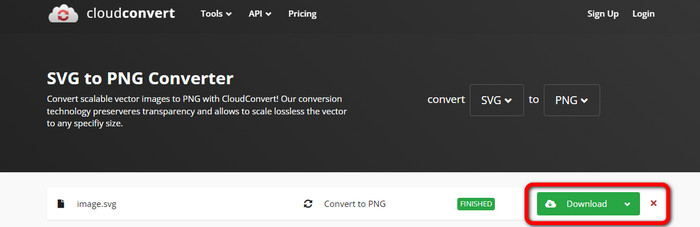
Bölüm 3. Mac'te SVG'yi PNG'ye Dönüştürme
SVG'yi dönüştürmek için en son düzenleme özelliklerine sahip güçlü bir görüntü dönüştürücüye ihtiyacınız var. PNG Mac kullanarak. En iyi seçeneğin Toplu Fotoğraf Pro. BatchPhoto Pro genel olarak, genel fotoğraflar, ham görüntüler ve diğer endüstri standardı görüntü formatları dahil olmak üzere resim dosyalarınızı işlemek için tüm taleplerinizi karşılar. Bir toplu fotoğraf dönüştürücü, düzenleyici, yeniden boyutlandırıcı ve filigrandır. Görüntü dönüştürücüsü, 170'den fazla farklı türde fotoğrafı işleyebilir. Ayrıca, tüm kullanıcılar için ideal olan basit bir arayüze sahiptir. Hatta dönüşümün nihai sonucunu kısa sürede alabilirsiniz. Ancak, tüm özelliklerini deneyimlemek istiyorsanız, satın alarak bir abonelik planı edinmelisiniz. Ayrıca, programa yalnızca Mac'te erişilebilir. Windows kullanıcısıysanız, görüntü dosyalarını dönüştürmek için başka bir program aramak en iyisidir.
Aşama 1: Düzenlemek Toplu Fotoğraf Pro Mac'inizde. Ücretsiz sürümü kullanabilirsiniz. Ardından şuraya gidin: Fotoğraf ekle SVG görüntü dosyasını eklemek için.
Adım 2: Bundan sonra, devam edin Kurmak seçeneği. Tıkla Çıkış formatı PNG biçimini seçme seçeneği.
Aşama 3: Son olarak, İşlem dönüştürme işlemini başlatmak için düğmesine basın. Hazır olduğunuzda, dönüştürülen görüntüyü çıkış klasöründen görüntüleyebilirsiniz.
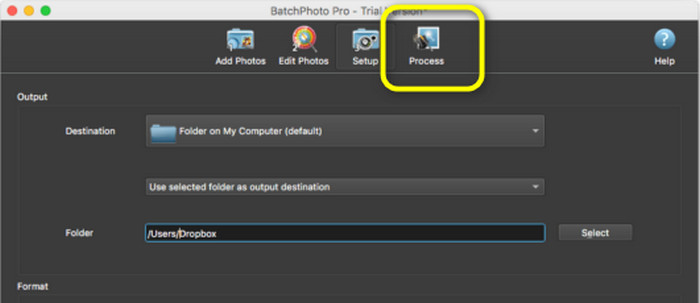
Bölüm 4. Windows'ta SVG'yi PNG'ye Dönüştürme
Bu bölümde, size SVG'yi PNG'ye dönüştürmenin uygun bir çevrimdışı yolunu öğreteceğiz. Kullanmalısın Fosshub onları dönüştürmek için. Bu aynı zamanda toplu ve bireysel görüntü formatı ayarlamaları için mükemmel bir seçimdir. Bu dönüştürücü ayrıca bir toplu dönüştürme seçeneği sunar. Bu özellik, birçok dosyayı aynı anda dönüştürmenizi sağlar. Üstelik ücretsiz olarak indirebilirsiniz. Ancak, Fosshub'u çalıştırmak, özellikle yeni başlayanlar için zordur. Düzenler veya arayüz, anlaşılması zor olan kafa karıştırıcıdır. Ayrıca programı indirdikten sonra kurulum işlemi çok uzun sürüyor. Ayrıca, bu çevrimdışı dönüştürücü yalnızca SVG'yi PNG'ye dönüştürmede iyidir. Diğer resim dosyası biçimlerini desteklemez. Bu, diğer görüntü formatlarını dönüştürmeyi planlıyorsanız, bu programı çalıştırmanızın imkansız olduğu anlamına gelir.
Aşama 1: Şuraya git Fosshub web sitesi ve programı indirin. Ardından, yüklemeye devam edin ve masaüstünüzde çalıştırın.
Adım 2: Üst arayüze gidin ve tıklayın Ekle > Dosya ekle sonraki adım için seçenek. Bilgisayar klasörü ekranda göründüğünde, dönüştürmek istediğiniz SVG görüntüsünü tıklayın ve açın.
Aşama 3: Son adımınız için tıklayın Başlat Arayüzün sağ üst köşesindeki düğme. Tamamlanana kadar dönüştürme işlemini bekleyin. Birkaç saniye sonra, dönüştürülen görüntüyü tıklayarak görüntüleyebilirsiniz. Açık Arayüzün sağ alt köşesindeki düğme. Nasıl dönüştürüleceğini öğrenmek için buraya tıklayın SVG'den JPG'ye dönüştürücü.
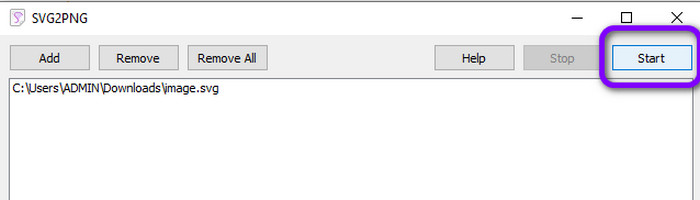
Bölüm 5. SVG'yi PNG'ye Dönüştürmeyle İlgili SSS
1. SVG, JPG ve PNG arasındaki fark nedir?
SVG, vektörleri kullanan ve görüntüleri sayısal değerler olarak işleyen bir grafik biçimidir. PNG, resim verilerini sıkıştırmak için ikili kodlama kullanırken, JPG bir raster veya bitmap görüntü formatıdır. Grafik tasarım dosyaları için ideal format SVG'dir. Bunun nedeni, herkesin her görüntü parçasının gerçek boyutlarını kolayca görebilmesidir.
2. SVG dosyasını büyütürken kalite artıyor mu?
Hayır. SVG dosya formatının iyi yanı, kalitelerini etkilemeden büyütebilmenizdir.
3. PNG mi yoksa SVG mi daha iyi?
Dosyayı nasıl kullandığınıza bağlıdır. Logolar, çizelgeler veya grafikler oluşturmak istiyorsanız SVG'yi kullanın. Görüntü katmanları oluşturmak istiyorsanız, PNG daha iyidir.
Sonuç
SVG, animasyonlu resimler, çizgiler ve logolar için uygun formattır. Ancak, karmaşık görüntüleri görüntülemek ve kullanmak istiyorsanız PNG daha iyidir. Yani, dönüştürmek istiyorsanız SVG'den PNG'ye, kullanmak FVC Ücretsiz Resim Dönüştürücü. Bu çevrimiçi dönüştürücü, görüntü dosyalarını doğrudan dönüştürmenize olanak tanır.



 Video Dönüştürücü Ultimate
Video Dönüştürücü Ultimate Ekran kaydedicisi
Ekran kaydedicisi



